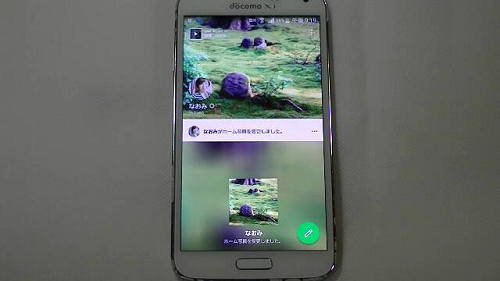
LINE(ライン)のタイムラインを活用している人も多いですよね。
SNSでは他人に見られてしまう…という心配もありますが、
LINE(ライン)の場合は、登録してある友だちに限定されるという
安心感もあるので、その他のSNSでは話せないようなことも
LINE(ライン)のタイムラインでは投稿してまったり…
その、LINE(ライン)のタイムラインには、ホーム画面の画像などを
変更すると、そのたびに変更した通知が投稿されてしまうので、
友だちに見られてしまって、変更しづらい…という人も多いのでは。
そこで、ホーム画面の変更から、
タイムラインに通知させいない方法まで紹介します。
詳しい動画解説
↓↓↓
LINEホーム画像の変更とタイムラインに通知しない方法
★ホーム画面の変更
1、
![Snapshot_00[1]](http://pjoy.net/wp-content/uploads/2017/09/Snapshot_001.png)
LINEのホーム写真はこちら
![Snapshot_01[1]](http://pjoy.net/wp-content/uploads/2017/09/Snapshot_011.png)
プロフィール画像はこちら
ホーム写真を変更するには…
2、
![Snapshot_1[1]](http://pjoy.net/wp-content/uploads/2017/09/Snapshot_11.png)
Androidの場合、画面上部の「…」
iphoneの場合、画面下部の「…」をタップして
自分のプロフィール画像をタップします。
3、
![Snapshot_2[1]](http://pjoy.net/wp-content/uploads/2017/09/Snapshot_21-1.png)
プロフィール画面が開くので、こちらの「ホーム」ボタンをタップ
4、
![Snapshot_4[1]](http://pjoy.net/wp-content/uploads/2017/09/Snapshot_41-1.png)
ホーム画像部分をタップ
5、
![Snapshot_5[1]](http://pjoy.net/wp-content/uploads/2017/09/Snapshot_51.png)
こちらのメニューが開くので、
これから撮影する場合は「ホーム写真を撮影」、
すでに撮影してある写真を選択する場合は「ホーム写真を選択」を
タップ
例:「ホーム写真を選択」
6、
![Snapshot_6[1]](http://pjoy.net/wp-content/uploads/2017/09/Snapshot_61-1.png)
対象の画像をタップ
7、
![Snapshot_8[1]](http://pjoy.net/wp-content/uploads/2017/09/Snapshot_81.png)
画像のトリミングができるので、表示させたい部分を選択します。
よろしければ確認をタップ
8、
![Snapshot_10[1]](http://pjoy.net/wp-content/uploads/2017/09/Snapshot_101.png)
エフェクトを設定できます。
好きなエフェクトを掛けて「完了」をタップ
これで完了です。
プロフィール写真を変更するには…
9、
![Snapshot_12[1]](http://pjoy.net/wp-content/uploads/2017/09/Snapshot_121-1.png)
上記、「3」の手順後、プロフィール画面が開いたら
こちらのプロフィール画像をタップ
10、
![Snapshot_13[1]](http://pjoy.net/wp-content/uploads/2017/09/Snapshot_131.png)
こちらのメニューが開くので、これから撮影する場合は
「写真を撮影」や「動画を撮影(別途アプリが必要です)」
すでに撮影してある場合は「写真/動画を選択」をタップ
例:写真/動画を選択
11、
![Snapshot_14[1]](http://pjoy.net/wp-content/uploads/2017/09/Snapshot_141.png)
対象の画像をタップ
12、
![Snapshot_16[1]](http://pjoy.net/wp-content/uploads/2017/09/Snapshot_161-1.png)
トリミングができるので表示させたい部分を設定して
よろしければ「確認」をタップ
13、
![Snapshot_18[1]](http://pjoy.net/wp-content/uploads/2017/09/Snapshot_181-1.png)
エフェクトを掛けることができるので、
好きなエフェクトを掛けてよろしければ「完了」をタップ
これで完了です。
★タイムラインに変更を通知しない
![Snapshot_11[1]](http://pjoy.net/wp-content/uploads/2017/09/Snapshot_111-1.png)
ホーム写真を変更すると、このようにタイムライン上に自動で
ホーム画面変更が投稿されてしまいます。
タイムライン上に投稿させないという機能がないため
ホーム写真を変更した直後に投稿を削除してしまうことで
友だちの目に触れることを避けることが可能です。
1、
![Snapshot_19[1]](http://pjoy.net/wp-content/uploads/2017/09/Snapshot_191.png)
こちらのアイコンをタップしてタイムライン画面を開き、
画面右上のこちらのアイコンをタップしてグループ画面を開きます。
2、
![Snapshot_23[1]](http://pjoy.net/wp-content/uploads/2017/09/Snapshot_231.png)
一番最初に自分のアイコンが表示されるのでタップ
3、
![Snapshot_25[1]](http://pjoy.net/wp-content/uploads/2017/09/Snapshot_251.png)
自分のタイムライン画面が開いたら、削除したい投稿欄の
「…」(Android)「v」(iphone)をタップして
![Snapshot_27[1]](http://pjoy.net/wp-content/uploads/2017/09/Snapshot_271.png)
「投稿を削除」をタップして削除できます。
5、
それでも心配な場合は、ホーム写真を変更する前に、
タイムラインを非公開にすることで確実に友だちに
見られないように設定することも可能です。
![Snapshot_28[1]](http://pjoy.net/wp-content/uploads/2017/09/Snapshot_281.png)
非公開にするには「その他」画面の歯車マークの「設定」をタップ
6、
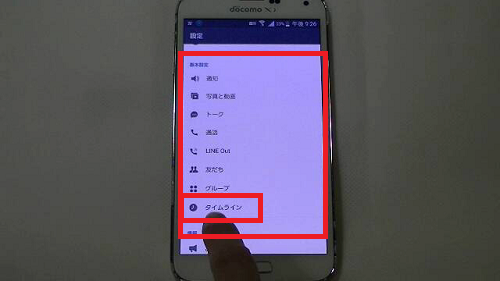
「基本設定」欄の「タイムライン」をタップ
7、
![Snapshot_32[1]](http://pjoy.net/wp-content/uploads/2017/09/Snapshot_321.png)
「非公開リスト」をタップ
8、
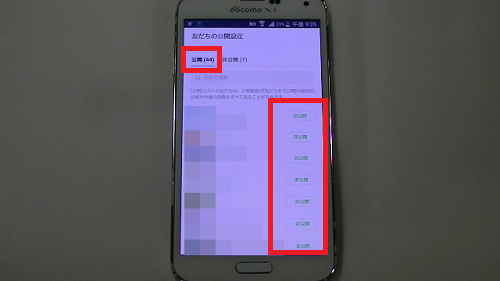
登録している友だちが一覧で表示され、
横に「非公開」ボタンがあるので、1つ1つ非公開をタップして
投稿を非公開にすることも可能です。
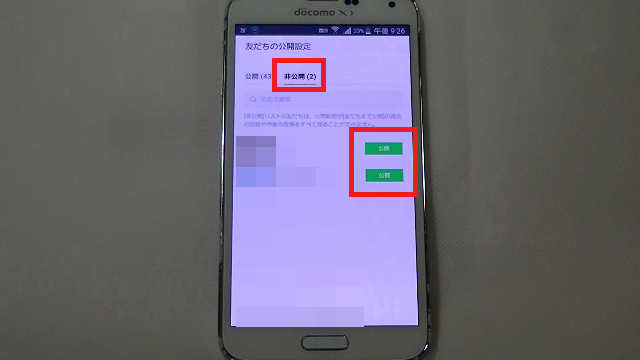
※上記方法で削除が完了したら非公開を元に戻さないと、
投稿しても友だちが見ることができません。
![]()
![]()
![]()
![]()









